Diverテーマ表をカスタマイズ!グーテンベルクでblogを書こう
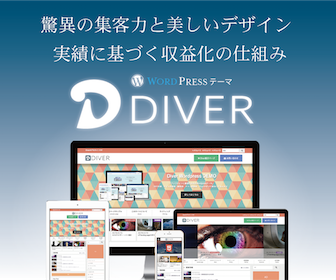
ぽんひろさんのコピペだけで使える表を私が使っているDiverテーマにも導入してみました。
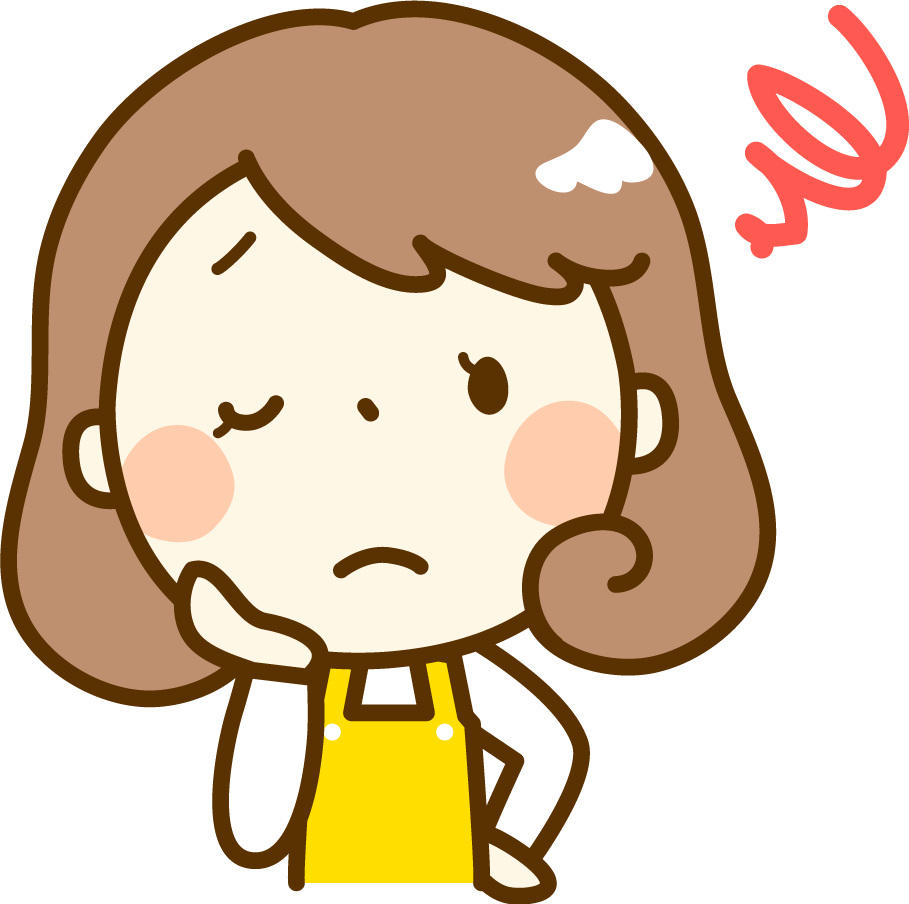
Diverでもうまく反映されるのかな?
めちゃ不安!
この記事は
- グーテンベルクで記事を書いている
- Diverテーマを使っている
- HTMLやCSSが少しわかる
- ぽんひろさんの表をDIVERやRE:DIVERで使いたい人
向けの記事です。
ぽんひろさんのカスタマイズ表を参考にする

まずはぽんひろさんのホームページを参考にしてCSSとfunction.phpのコードを自分のブログにコピペして準備をしてね。
CSSにコードをコピペ
function.phpにコピペ
投稿画面でHTMLにコードをコピペ
DiverのCSSやfunction.phpはどこにあるの?

- 外観
- テーマエディター
- Diver子テーマ
- CSSやfunction.phpをクリックしてカスタマイズ
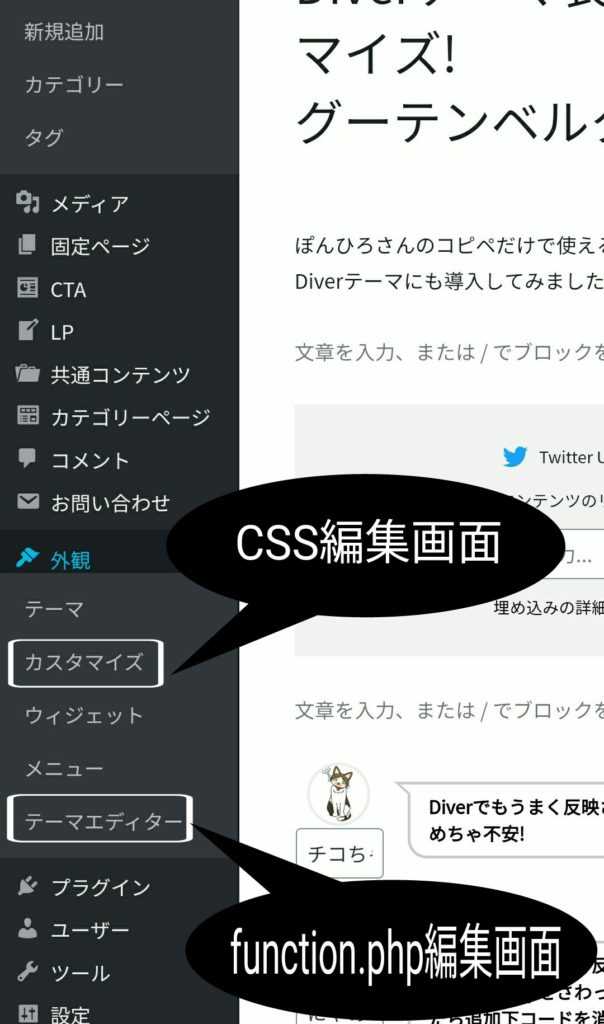
ここのカスタマイズ画面をクリックしてもCSS画面が一番下にでてきます。Diverの子テーマのCSSと同じなので、どちらでカスタマイズしてもいいと思います。
function.phpにコードをコピペの手順
function.phpを見てみよう!
①diver_childを選択する
②function.phpを選択する
③下にスクロール
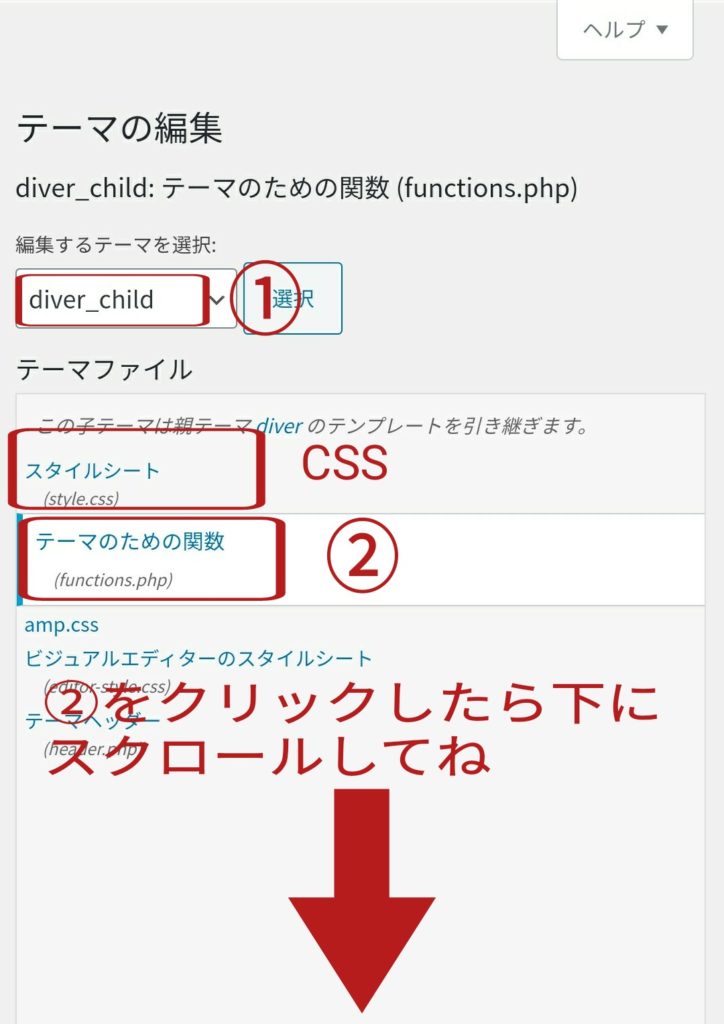
エラーが起きても、その追加したコードを消せば元にもどります
赤線より下にコードをコピペ
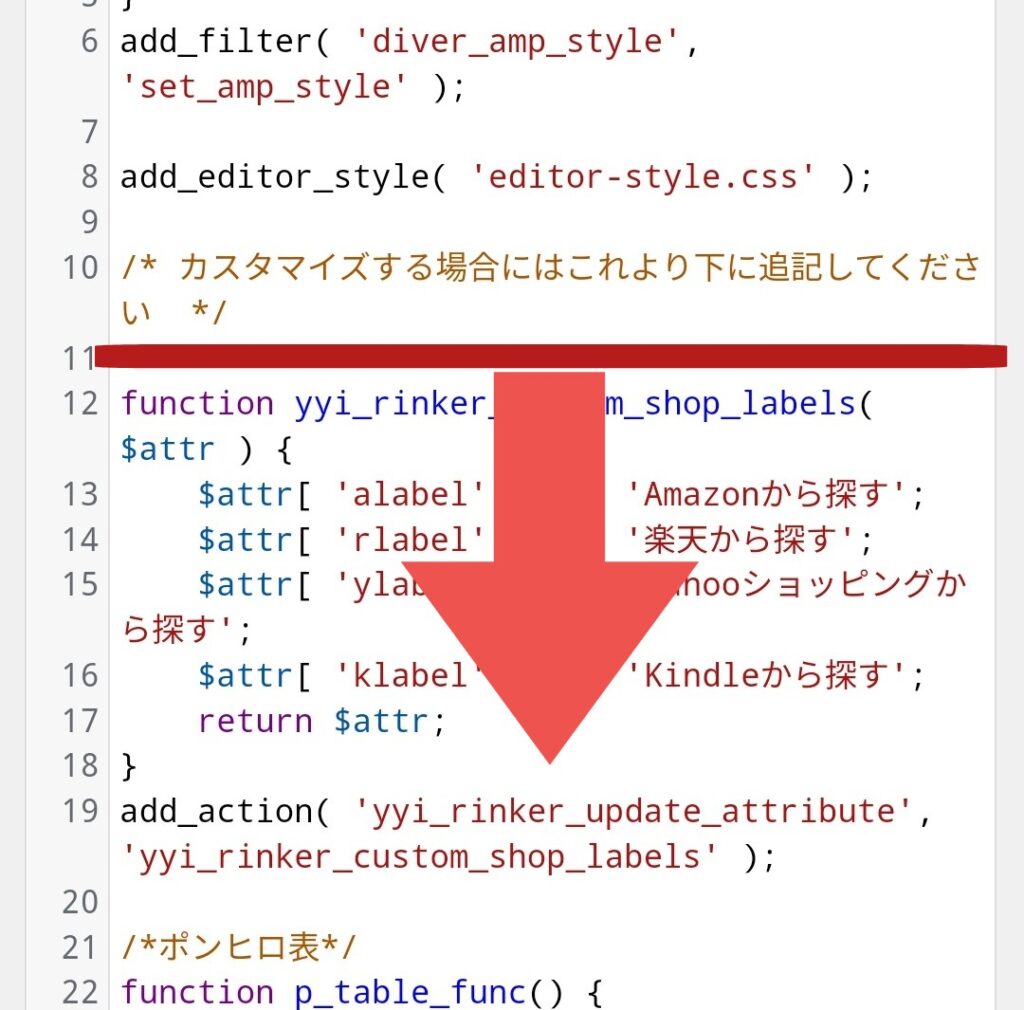
親テーマは絶対いじらないようにしてね。
子テーマをカスタマイズするんだよ。
●● childは子テーマのことです。
実際にCSSに下のコードをコピペしてみよう
/************************************
** 横長テーブル
************************************/
.p-sticky-table{
white-space: nowrap;
line-height:1.6;
}
.p-sticky-table table{
border:none;
border: 1px solid #dedede;
border-bottom: none;
border-collapse: collapse;
word-break: break-all;
table-layout: fixed;
display:block;
overflow:scroll;
max-height: 80vh;
}
.p-sticky-table thead th:first-child {
position: -webkit-sticky;
position: sticky;
top: 0;
left: 0;
z-index: 3;
}
.p-sticky-table thead th {
position: -webkit-sticky;
position: sticky;
top: 0;
z-index: 2;
text-align:center;
}
.p-sticky-table tbody th:first-child{
position: -webkit-sticky;
position: sticky;
left: 0;
z-index: 1;
border:none;
white-space: normal;
min-width: 130px;
}
.p-sticky-table th, .p-sticky-table td {
min-width: 50px;
text-align: left;
font-size: 16px !important;
position: relative;
padding: 13px !important;
color: #333;
border: none !important;
z-index: 0;
vertical-align:middle !important;
background:#fff;
}
.p-sticky-table th{
background:#f0f9ff !important;
letter-spacing: 1px;
font-weight: 500 !important;
color: #555 !important;
}
.p-sticky-table tr{
border-bottom:none !important;
}
.p-sticky-table img{
margin: 10px auto;
display: block;
padding: 0;
max-width: 80% !important;
}
.p-sticky-table table th::before, .p-sticky-table table td::before {
content: "";
position: absolute;
top: 0;
left: 0;
width: 100%;
height: 100%;
box-sizing: border-box;
border-right: 1px solid #dedede;
border-bottom: 1px solid #dedede;
z-index: -1;
}
/* スマホ */
@media screen and (max-width: 560px) {
.p-sticky-table table {
max-height: 60vh;
}
.p-sticky-table thead th:first-child, .p-sticky-table tbody th:first-child {
min-width: 25vw;
}
.p-sticky-table th, .p-sticky-table td {
font-size: 12px !important;
padding: 7px !important;
}
}
/* 中央寄せ */
.pst-center td {
text-align: center;
}function.phpにコピペ
ここは間違えると真っ白になりますのでバックアップをお願いします。
function p_table_func() {
echo <<< EOM
<link rel="stylesheet" href="https://unpkg.com/scroll-hint@1.1.10/css/scroll-hint.css">
<script src="https://unpkg.com/scroll-hint@1.1.10/js/scroll-hint.js"></script>
<script>
window.addEventListener('DOMContentLoaded', function(){
new ScrollHint('.js-scrollable', {
remainingTime: 3000,
i18n: {
scrollable: 'スクロールできます'
}
});
});
</script>
EOM;
}
add_action( 'wp_footer', 'p_table_func' );
HTMLはどこにあるの?

+マークをクリック
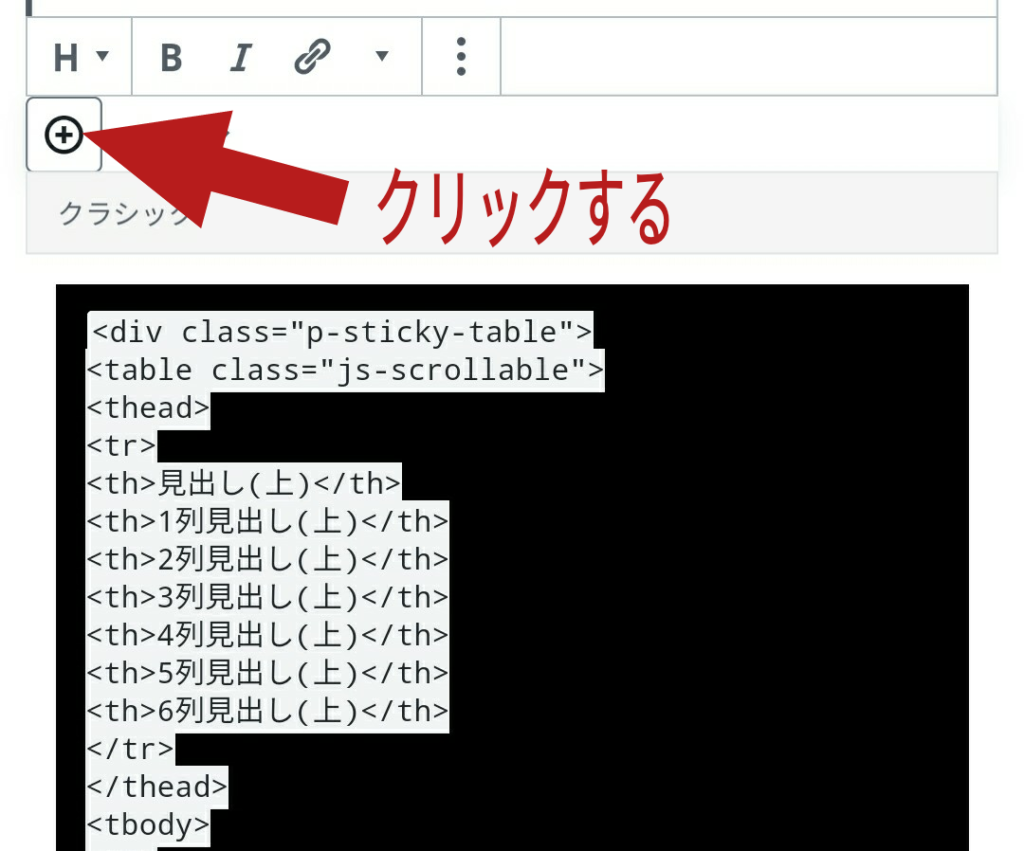
カスタムHTMLのことです
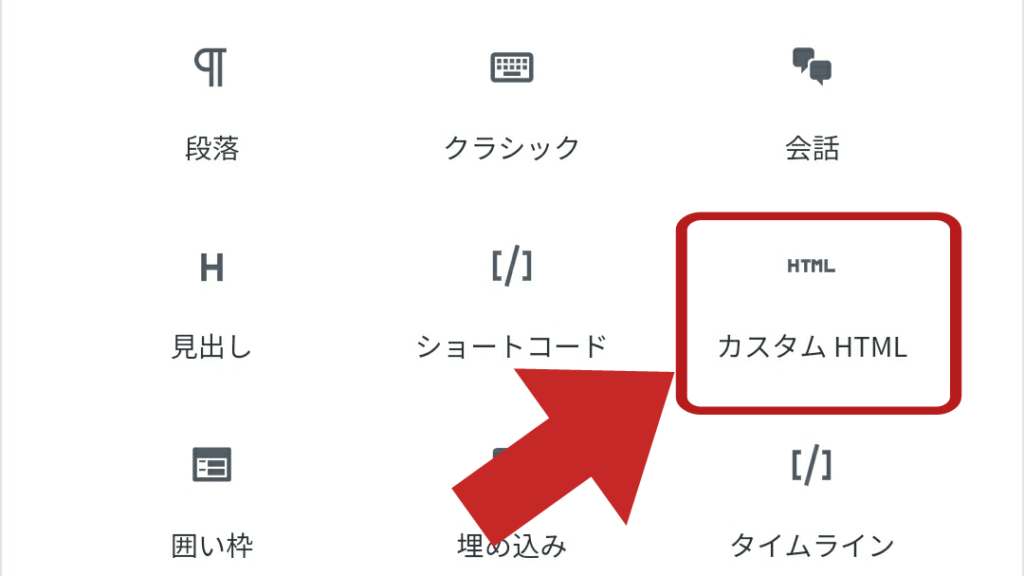
カスタムHTMLにコードをコピペ
最後にコードをHTMLにコピペする
表を表示したい場所に下のHTMLをコピペ
<div class="p-sticky-table"><table class="js-scrollable"><thead><tr><th>見出し(上)</th><th>1列見出し(上)</th><th>2列見出し(上)</th><th>3列見出し(上)</th><th>4列見出し(上)</th><th>5列見出し(上)</th><th>6列見出し(上)</th></tr></thead><tbody><tr><th>1行見出し(左)</th><td>1行1列</td><td>1行2列</td><td>1行3列</td><td>1行4列</td><td>1行5列</td><td>1行6列</td></tr><tr><th>2行見出し(左)</th><td>2行1列</td><td>2行2列</td><td>2行3列</td><td>2行4列</td><td>2行5列</td><td>2行6列</td></tr><tr><th>3行見出し(左)</th><td>3行1列</td><td>3行2列</td><td>3行3列</td><td>3行4列</td><td>3行5列</td><td>3行6列</td></tr><tr><th>4行見出し(左)</th><td>4行1列</td><td>4行2列</td><td>4行3列</td><td>4行4列</td><td>4行5列</td><td>4行6列</td></tr><tr><th>5行見出し(左)</th><td>5行1列</td><td>5行2列</td><td>5行3列</td><td>5行4列</td><td>5行5列</td><td>5行6列</td></tr></tbody></table></div>
何度か使うコードなどは再利用ブロックに追加したら楽チンです
いちいちコピペするのめんどいわっ。
そんな人は再利用ブロックに追加するとすぐHTMLを呼び出せてすごく便利!
再利用ブロックに追加
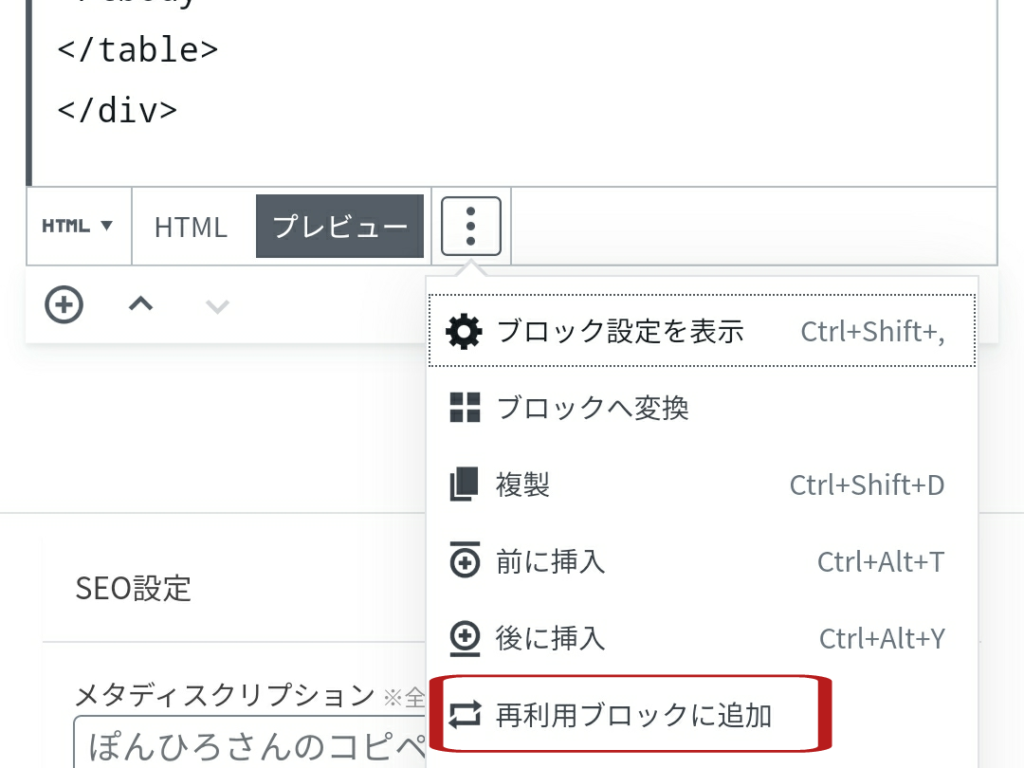
名前をつけて保存
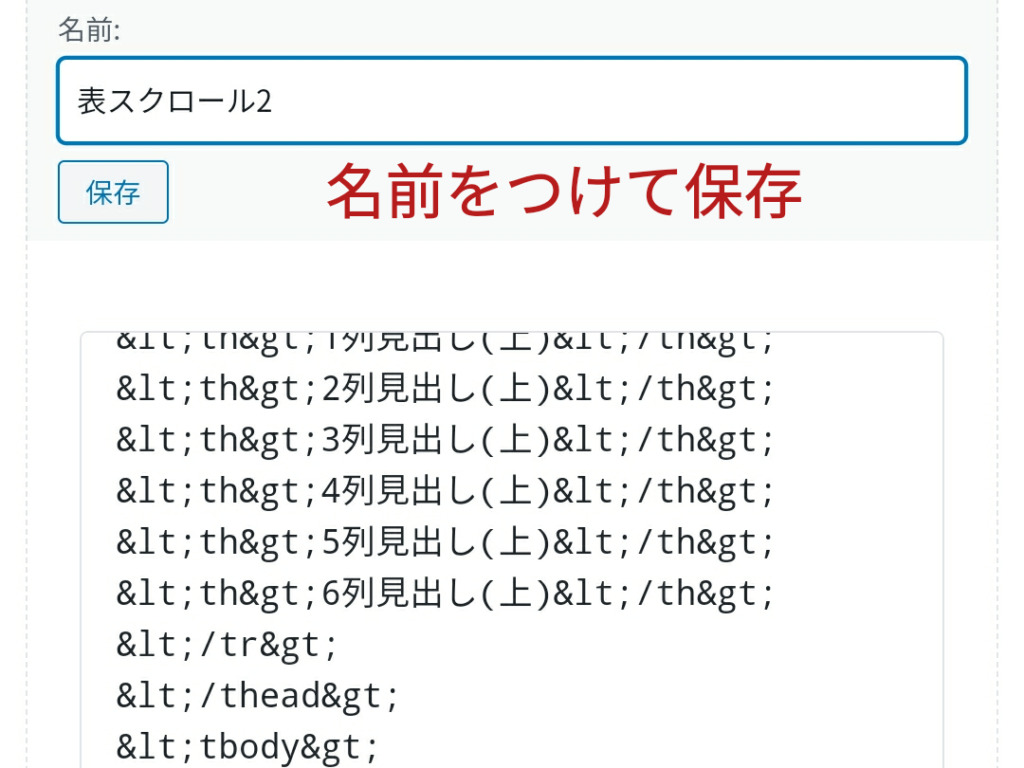
保存したHTMLを呼び出す
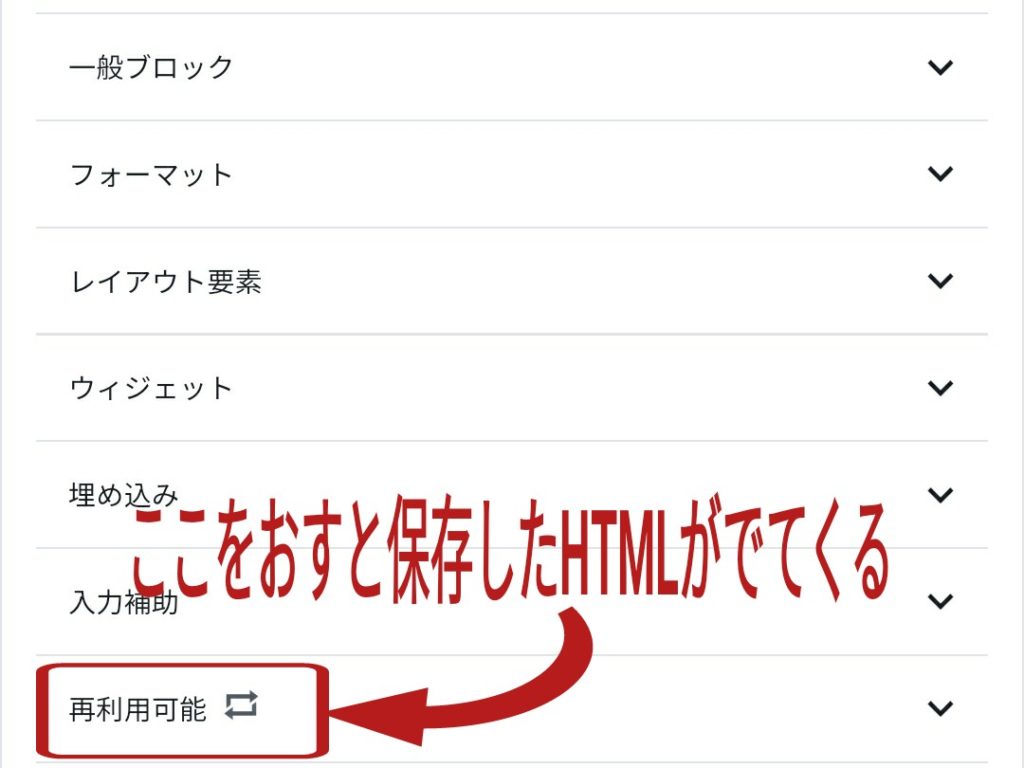
下の四角のマークを押すと編集できます
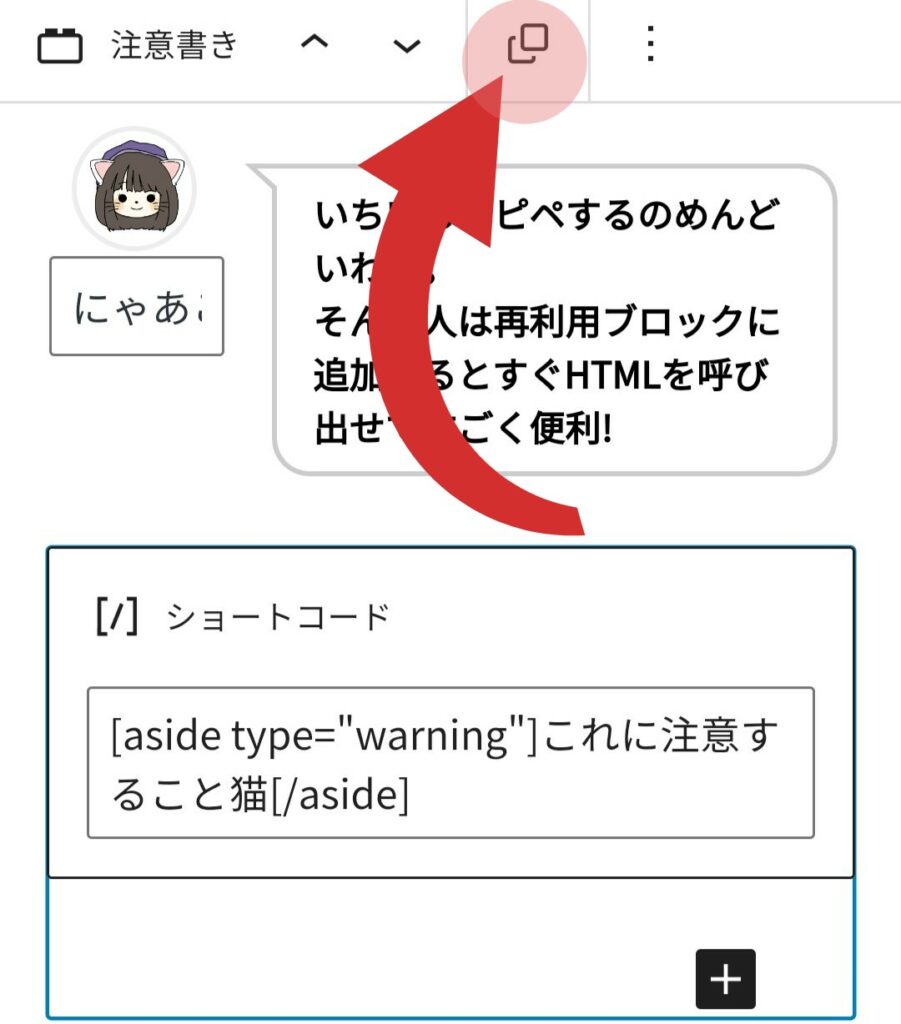
ぽんひろさんのカスタマイズがDiverで正常に反映されました
diverテーマでも、ぽんひろさんのカスタマイズがうまくいってホッとしましたよ。
| 見出し(上) | 1列見出し(上) | 2列見出し(上) | 3列見出し(上) | 4列見出し(上) | 5列見出し(上) | 6列見出し(上) |
|---|---|---|---|---|---|---|
| 1行見出し(左) | 1行1列 | 1行2列 | 1行3列 | 1行4列 | 1行5列 | 1行6列 |
| 2行見出し(左) | 2行1列 | 2行2列 | 2行3列 | 2行4列 | 2行5列 | 2行6列 |
| 3行見出し(左) | 3行1列 | 3行2列 | 3行3列 | 3行4列 | 3行5列 | 3行6列 |
| 4行見出し(左) | 4行1列 | 4行2列 | 4行3列 | 4行4列 | 4行5列 | 4行6列 |
| 5行見出し(左) | 5行1列 | 5行2列 | 5行3列 | 5行4列 | 5行5列 | 5行6列 |
| 見出し(上) | 1列見出し(上) | 2列見出し(上) | 3列見出し(上) | 4列見出し(上) | 5列見出し(上) | 6列見出し(上) |
|---|---|---|---|---|---|---|
| 1行見出し(左) | 1行1列 | 1行2列 | 1行3列 | 1行4列 | 1行5列 | 1行6列 |
| 2行見出し(左) | 2行1列 | 2行2列 | 2行3列 | 2行4列 | 2行5列 | 2行6列 |
| 3行見出し(左) | 3行1列 | 3行2列 | 3行3列 | 3行4列 | 3行5列 | 3行6列 |
| 4行見出し(左) | 4行1列 | 4行2列 | 4行3列 | 4行4列 | 4行5列 | 4行6列 |
| 5行見出し(左) | 5行1列 | 5行2列 | 5行3列 | 5行4列 | 5行5列 | 5行6列 |
| 見出し(上) | 1列見出し(上) | 2列見出し(上) | 3列見出し(上) | 4列見出し(上) | 5列見出し(上) | 6列見出し(上) |
|---|---|---|---|---|---|---|
| 1行見出し(左) | 1行1列 | 1行2列 | 1行3列 | 1行4列 | 1行5列 | 1行6列 |
| 2行見出し(左) | 2行1列 | 2行2列 | 2行3列 | 2行4列 | 2行5列 | 2行6列 |
| 3行見出し(左) | 3行1列 | 3行2列 | 3行3列 | 3行4列 | 3行5列 | 3行6列 |
| 4行見出し(左) | 4行1列 | 4行2列 | 4行3列 | 4行4列 | 4行5列 | 4行6列 |
| 5行見出し(左) | 5行1列 | 5行2列 | 5行3列 | 5行4列 | 5行5列 | 5行6列 |
表の色をかえたい
変更したい色を決めたらCSSにコードを追加します。
DIVERを使っている人だったら、このページの下のCSSにコードをお試しで追加できます。
それで問題なかったらCSSにコピペして全体に反映させよう。
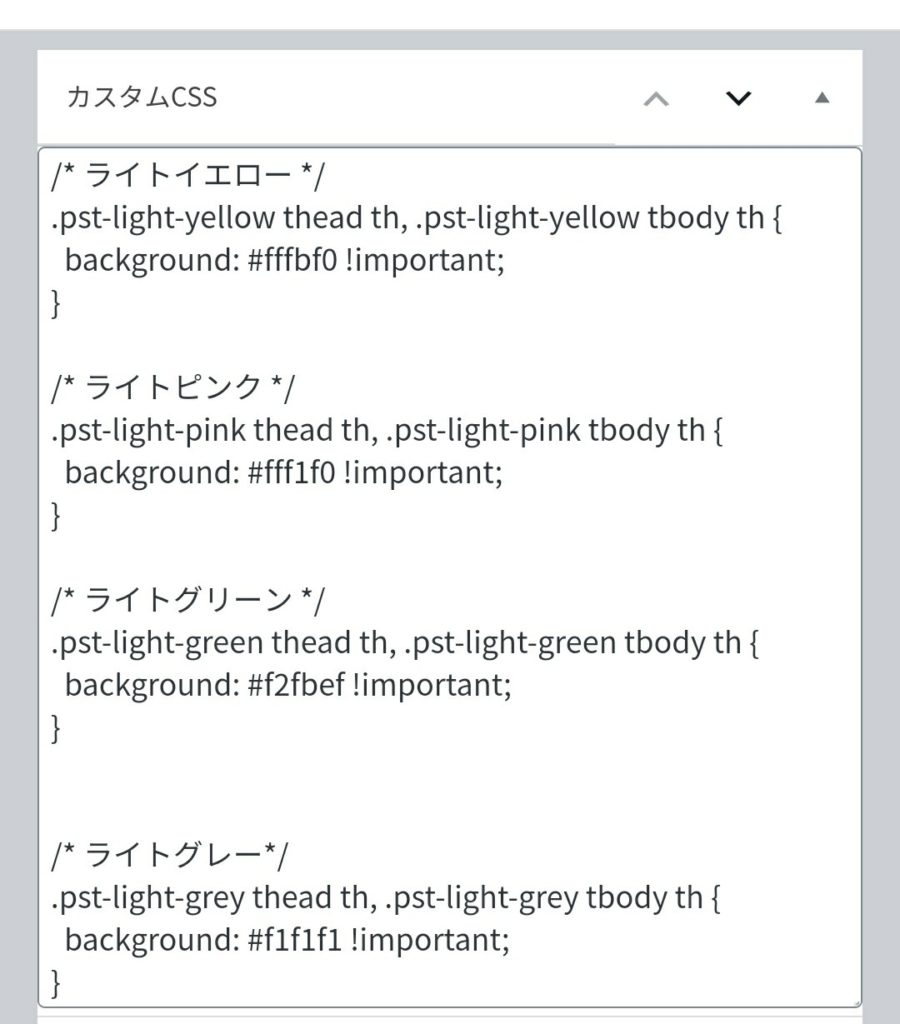
ライトイエローの場合
/* ライトイエロー */
.pst-light-yellow thead th, .pst-light-yellow tbody th {
background: #fffbf0 !important;
}そしてHTMLの一番上も変更します。
<div class="p-sticky-table pst-blue">
<table class="js-scrollable">一番上のうしろ側のtableのあとにかえたい色を付け加えるだけです。
黄色にしたければ一番上のpst-blueを下のpst-light-yellowにかえます。
pst-light-yellow| 見出し(上) | 1列見出し(上) | 2列見出し(上) | 3列見出し(上) | 4列見出し(上) | 5列見出し(上) | 6列見出し(上) |
|---|---|---|---|---|---|---|
| 1行見出し(左) | 1行1列 | 1行2列 | 1行3列 | 1行4列 | 1行5列 | 1行6列 |
| 2行見出し(左) | 2行1列 | 2行2列 | 2行3列 | 2行4列 | 2行5列 | 2行6列 |
| 3行見出し(左) | 3行1列 | 3行2列 | 3行3列 | 3行4列 | 3行5列 | 3行6列 |
| 4行見出し(左) | 4行1列 | 4行2列 | 4行3列 | 4行4列 | 4行5列 | 4行6列 |
| 5行見出し(左) | 5行1列 | 5行2列 | 5行3列 | 5行4列 | 5行5列 | 5行6列 |
文字の改行がうまくできない場合は?
表の文字改行がうまくいかない場合は<br>要素を使うと解決しますよ。
| (上) | あああああああ あああああ(上) | 2列見出し(上) | 3列見出し(上) | 4列見出し(上) | 5列見出し(上) | 6列見出し(上) |
|---|---|---|---|---|---|---|
| 1行見出し(左) | 1行1列 | 1行2列 | 1行3列 | 1行4列 | 1行5列 | 1行6列 |
| 2行見出し(左) | 2行1列 | 2行2列 | 2行3列 | 2行4列 | 2行5列 | 2行6列 |
| 3行見出し(左) | 3行1列 | 3行2列 | 3行3列 | 3行4列 | 3行5列 | 3行6列 |
| 4行見出し(左) | 4行1列 | 4行2列 | 4行3列 | 4行4列 | 4行5列 | 4行6列 |
| 5行見出し(左) | 5行1列 | 5行2列 | 5行3列 | 5行4列 | 5行5列 | 5行6列 |
改行したいところにbrをつけたら改行ができるよ!
<br>あああああああ上のように改行したい文字の前にbrを付け加えます。
<div class="p-sticky-table">
<table class="js-scrollable">
<thead>
<tr>
<th>(上)</th>
<th>ああああああ<br>ああああああ</th>
<th>2列見出し(上)</th>
<th>3列見出し(上)</th>
<th>4列見出し(上)</th>
<th>5列見出し(上)</th>
<th>6列見出し(上)</th>
</tr>
</thead>
<tbody>
<tr>
<th>1行見出し(左)</th>
<td>1行1列</td>
<td>1行2列</td>
<td>1行3列</td>
<td>1行4列</td>
<td>1行5列</td>
<td>1行6列</td>
</tr>
<tr>
<th>2行見出し(左)</th>
<td>2行1列</td>
<td>2行2列</td>
<td>2行3列</td>
<td>2行4列</td>
<td>2行5列</td>
<td>2行6列</td>
</tr>
<tr>
<th>3行見出し(左)</th>
<td>3行1列</td>
<td>3行2列</td>
<td>3行3列</td>
<td>3行4列</td>
<td>3行5列</td>
<td>3行6列</td>
</tr>
<tr>
<th>4行見出し(左)</th>
<td>4行1列</td>
<td>4行2列</td>
<td>4行3列</td>
<td>4行4列</td>
<td>4行5列</td>
<td>4行6列</td>
</tr>
<tr>
<th>5行見出し(左)</th>
<td>5行1列</td>
<td>5行2列</td>
<td>5行3列</td>
<td>5行4列</td>
<td>5行5列</td>
<td>5行6列</td>
</tr>
</tbody>
</table>
</div>先ほどのながーい「ああああ」は<br>
を前につけることで解決!
| (上) | ああああああ ああああああ | 2列見出し(上) | 3列見出し(上) | 4列見出し(上) | 5列見出し(上) | 6列見出し(上) |
|---|---|---|---|---|---|---|
| 1行見出し(左) | 1行1列 | 1行2列 | 1行3列 | 1行4列 | 1行5列 | 1行6列 |
| 2行見出し(左) | 2行1列 | 2行2列 | 2行3列 | 2行4列 | 2行5列 | 2行6列 |
| 3行見出し(左) | 3行1列 | 3行2列 | 3行3列 | 3行4列 | 3行5列 | 3行6列 |
| 4行見出し(左) | 4行1列 | 4行2列 | 4行3列 | 4行4列 | 4行5列 | 4行6列 |
| 5行見出し(左) | 5行1列 | 5行2列 | 5行3列 | 5行4列 | 5行5列 | 5行6列 |
表は見やすくカスタマイズする

表は苦手でしたが、ぽんひろさんの表のカスタマイズを使うことによって解消されました。
スマホで表が見やすいほうがモバイルフレンドリーでいい感じ。
Diverをお使いのあなたも表をカスタマイズしてみてね。
バックアップを忘れずに!
CSSがわからない人はシンプルブログデザインというプラグインがあるよ
私も使っているシンプルブログデザイン、表がきれいだし楽に作れちゃう。
| 美顔器 |  ONCE EMS care ワンスイーエムエスケア |  ティレット |  ララルーチェRF |  . .デンキバリブラシ2.0+ボディ |  ドクターアーヴォ ゼウスⅡ |
| 税込み価格 | 76,800円 | 107,800円 | 33,000円 | 217,800円 | 220,000円 レンタルあり |
| 返金保証 | 不明 | 1カ月返金保証あり | 未開封のもの | 不明 | 1カ月無料お試し |
| 付け替え | なし | あり | なし | あり | なし |
| 防水 | 生活防水 | 生活防水 | 生活防水 | 生活防水 | なし |
| 操作 | 慣れが必要 | 慣れが必要 | 簡単 | 慣れが必要 | 慣れが必要 |
| メインの波形 | 中周波 | イオン導入 | 高周波 | 低周波 | EMS×中/高周波同時出力 |
| エレクトロポーレション | あり | あり | あり | なし | あり |
| バイブレーション | あり | あり | なし | なし | あり |
| 頭皮ケア | あり | あり | なし | あり | なし |
| ローション | お手持ち | お手持ち | お手持ち | 専用ローションのみ | 専用ローション |
| 保証期間 | 1年間 | 1年間 | 1年間 | 1年間 | 2年間 |
| 公式サイト | 詳細を見る | 詳細を見る | 詳細を見る | 詳細を見る | 詳細を見る |
表が簡単!きれい

インストール

